Jest to instrukcja ustawienia routera, niemniej w większości przypadków ta konfiguracja nie jest wymagana. Tzn. router połączy się automatycznie korzystając z własnej bazy profilów operatora.
Najważniejsza czynność, zanim przystąpisz do instalacji urządzenia, to sprawdzenie, czy karta nie ma włączonego żądania kodu PIN. Możesz to zrobić wkładając ją do telefonu. W nim możesz również go wyłączyć, zazwyczaj to menu jest w:
- dla urządzeń z systemem Android – Ustawienia > Zabezpieczenia urządzenia > Blokada karty SIM
- dla urządzeń z systemem iOS – Ustawienia > Telefon > PIN karty SIM > wyłącz PIN karty SIM
Na innym wpisie na blogu znajdziesz też instrukcję montażu urządzenia (kliknij).
Schemat montażu
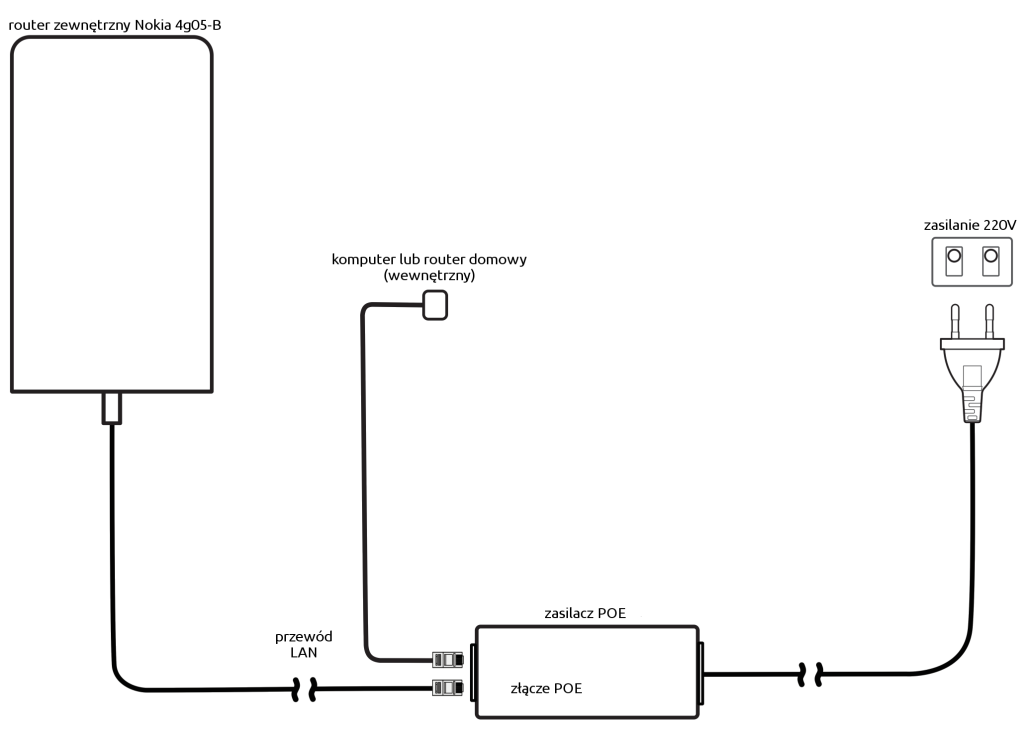
Montaż urządzenia jest dość prosty:
- przewód LAN z routera zewnętrznego powinien iść do portu POE zasilacza
- przewód z portu LAN w zasilaczu powinien iść do routera domowego (do portu WAN) lub bezpośrednio do komputera (np. na czas instalacji)
- zasilacz należy wpiąć do sieci – możesz odłączać i podłączać router zewnętrzny do zasilacza, gdy ten jest podłączony do prądu
Ustawienie routera
Włóż kartę SIM do routera korzystając z instrukcji montażu (kliknij).
Sugeruję na razie nie montować routera na zewnątrz, aby najpierw sprawdzić, czy wszystko działa oraz jakie (mniej więcej) osiągasz prędkości – montaż zawsze możesz zrobić, gdy już przetestujesz urządzenie.
Po spięciu wszystkiego odczekaj około 5 minut.
Jeżeli w tym miejscu masz już dostęp do internetu, to znaczy, że żadna konfiguracja nie jest konieczna – możesz sprawdzić, czy prędkość routera jest satysfakcjonująca.
Otwórz dowolną przeglądarkę internetową i wejdź na stronę – https://192.168.0.1/
UWAGA – bardzo ważny jest przedrostek https – nie pomiń go.
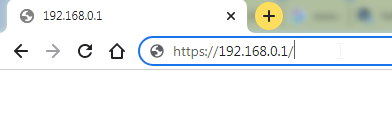
Na niektórych przeglądarkach może pojawić się okno Połączenie nie jest prywatne – nie przejmuj się tą informacją. Strona z menu routera jest w niego wgrana tzn. żadne dane nie są wysyłane do internetu.
Jeżeli u Ciebie pokaże się takie ostrzeżenie, to naciśnij przycisk Zaawansowane.
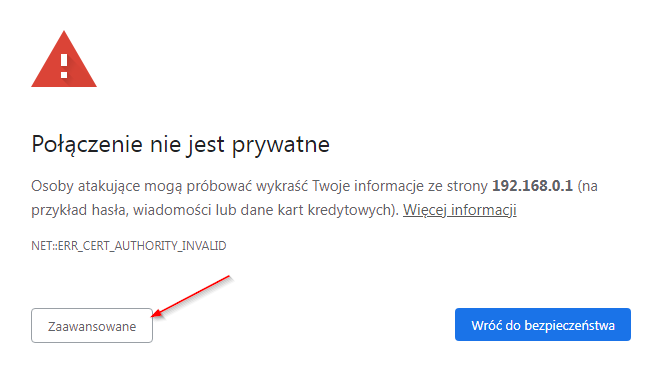
Następnie naciśnij Otwórz stronę 192.168.0.1 (niebezpieczną).
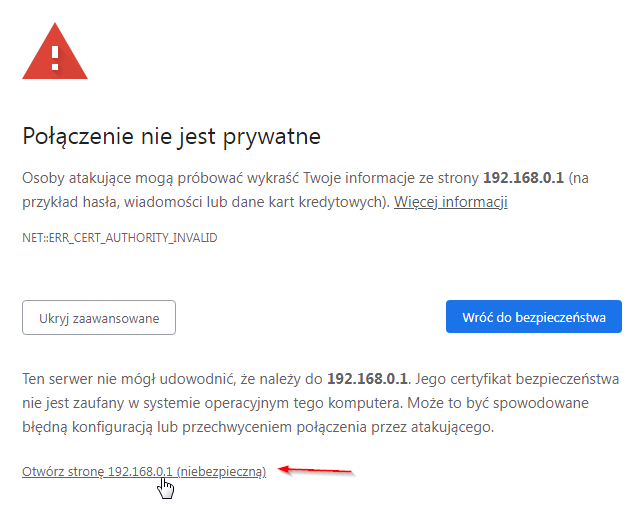
Teraz zwróć uwagę na jeden z wierszy na stronie startowej. Jeżeli w sekcji IPV4 Address lub IPV6 Address nie ma żadnego adresu (cyfr), to znaczy, że router nie nawiązał połączenia z internetem.
W tym przypadku potrzebne jest dodanie profilu operatora (przejdź dalej).

Jeżeli są tam cyfry, to znaczy, że połączenie z internetem zostało nawiązane automatycznie i dalsza konfiguracja nie jest konieczna.

Dodawanie profilu operatora
Z lewej kolumny przejdź do zakładki Network.
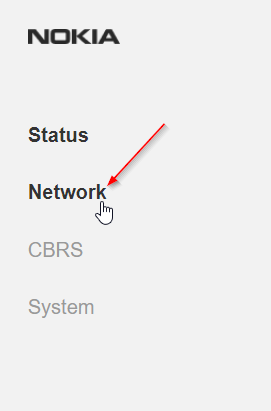
Pokaże się okno logowania. W wierszu:
- Username – wpisz wyraz fm2-installer
- Password – wpisz Y$Gb7GVg – wielkość liter ma znaczenie
Następnie naciśnij przycisk Login.
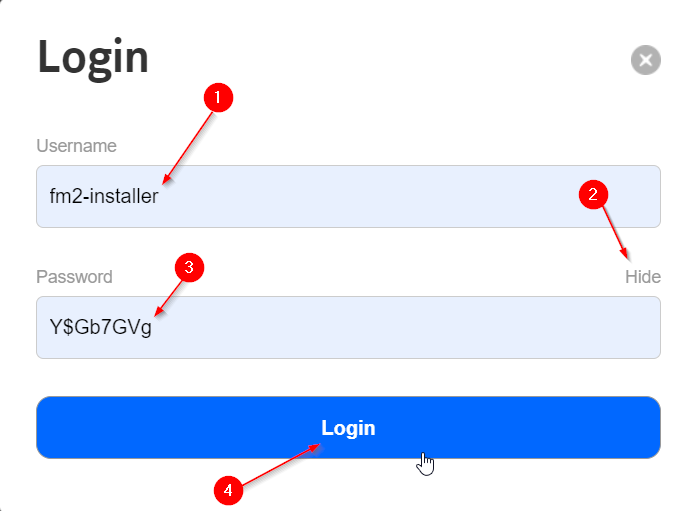
Teraz w sekcji Access Points naciśnij przycisk Edit.
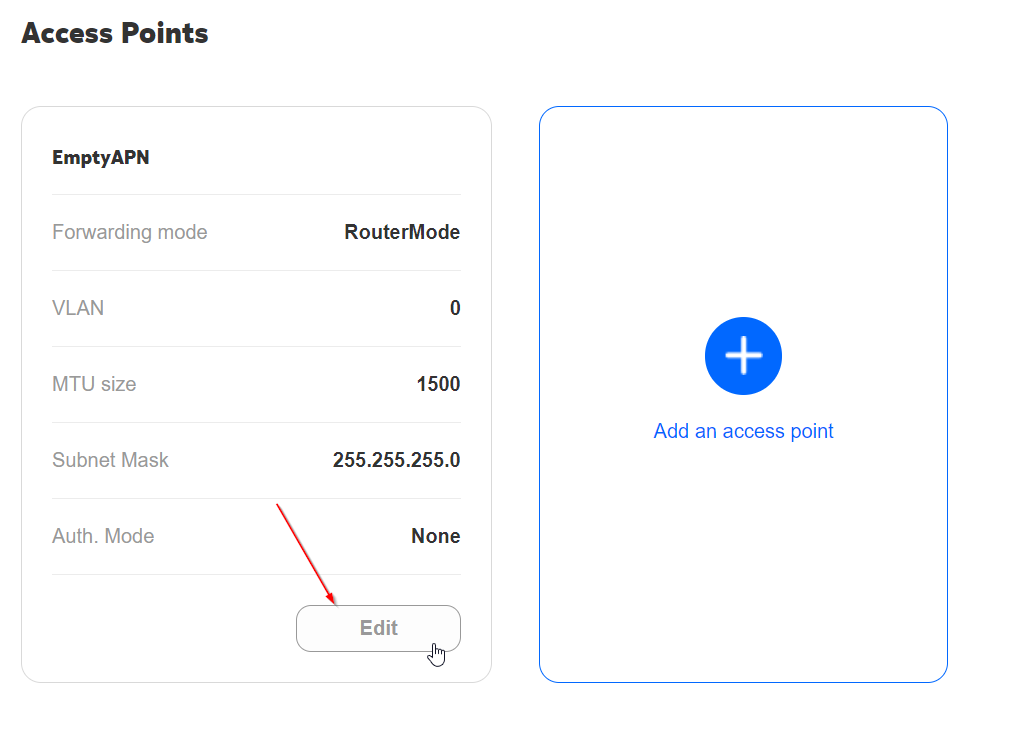
Na górze strony zobaczysz dwie opcje:
- Bridge Mode – wybierz ją, jeżeli chcesz, aby router pracował w trybie mostu
- Router Mode wybierz ją, jeżeli chcesz, aby router pracował w trybie routera lub jeżeli nie wiesz, co oznacza tryb mostu
Teraz uzupełnij wszystko zgodnie z tabelą poniżej i naciśnij przycisk Save.
UWAGA – 1
Sieć Plus obecnie wykorzystuje dwie nazwy tzw. APN. Jeżeli internet nie zadziała, gdy wpiszesz wyraz plus, to spróbuj z wyrazem internet. Pamiętaj, aby wpisywać je małymi literami.
UWAGA – 2
Jeżeli szukasz ustawień dla zagranicznych sieci, to znajdziesz je na poniższej stronie:
https://apn.how/ lub https://wiki.apnchanger.org/
Poniżej przykładowa konfiguracja dla sieci Orange.

Router wyświetli komunikat o konieczności ponownego uruchomienia – naciśnij OK.

Po ponownym uruchomieniu odczekaj około 5 minut – połączenie z internetem zostanie nawiązane automatycznie.
Zobacz wszystkie instrukcje dotyczące tego urządzenia (kliknij).







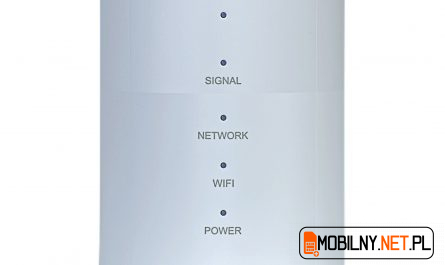

One thought on “Nokia 4G05-B – instrukcja ustawienia”
Comments are closed.